Selection Sets & Panel Info Modo
ЦВЕТОВАЯ ИНДИКАЦИЯ В ТЕКСТЕ:
- КОНДРАТИКО-ВАЖНО
- ХОТКЕИ
Selection Sets & Panel Info рассмотрим в этом уроке курса моделирвоания в Modo. Так же посмотрим допольнительные методы выделенияи и Shortest Path
Панель Info в Modo
Информацию о выделенном элементе можно посмотреть в разделе Info панели Stats (рис.1). В поле числовых ячеек таблицы можно вводить значения вручную для каждого выбранного подобъекта. Таким образом можно оперировать, казалось бы, безвозвратно потерянными значениями трансформаций. Данные отображаются в абсолютной системе координат, ориентируясь на WorkPlane
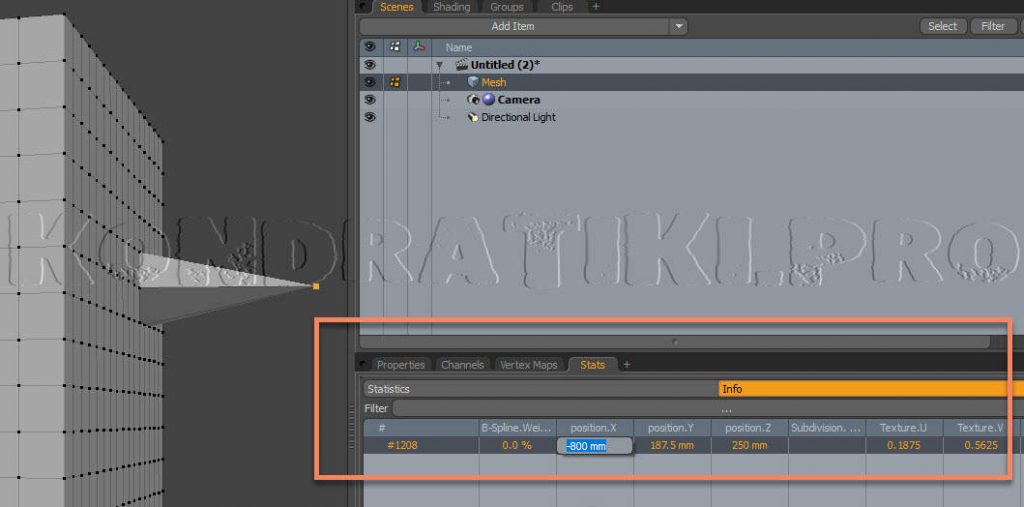
Дополнительные методы выделения
Неявный выбор элементов:
Если выбраны полигоны, то Modo одновременно считает выбранными и рёбра, и точки и на них будут действовать соответствующие инструменты. Если выбрать островок полигонов и активировать инструмент Bevel, будут трансформироваться лупы рёбер по границе выделения полигонов
Если выбрана замкнутая последовательность полигонов по окружности, можно провести быстрое заполнение этого выделения до сплошного островка (рис.2)
- Зажатые Shift+Ctrl+2ЛКМ внутри периметра выделения – заполнят внутренний объём периметра
- Зажатые Shift+Ctrl+2ЛКМ снаружи периметра выделения – заполнят внешний объём периметра
- Может некорректно срабатывать на плоских объектах (плейнах)
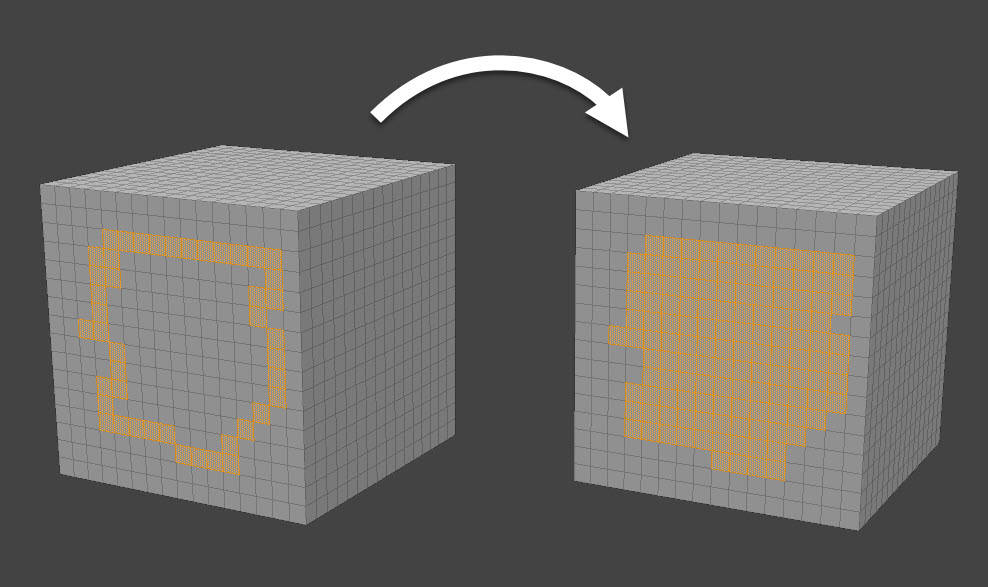
На рис.3 показаны дополнительные инструменты для работы с выделением
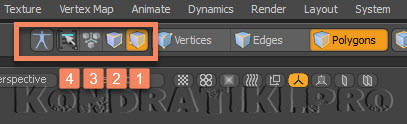
- Auto Select – вспомогательная опция для автоматического выделения нужного элемента. При наведении на ребро, точку или полигон, этот подобъект будет автоматически выбираться. И вместе с этим, будет переключаться режим выбора
- Shortest Path Mode. Выбор кратчайшего пути между двумя выбранными элементами
- Опция доступна вверху на панели инструментов и в меню. Select
- Во вкладке Select так же есть кнопка Shortest Path для уже выбранных подобъектов. При её нажатии выбранные элементы соединятся кратчайшим путём
- В режиме выбора рёбер. Если выбрать одно ребро, затем с зажатым Shift второе ребро между ними проляжет кратчайший путь. А чтобы начать новый путь, не сбрасывая предыдущий,нужно выделить новое ребро с Shift+ПКМ
- Select Through. Когда активная эта опция выбор элементов можно продолжать при любом активном инструменте. Но в этом случае перестаёт быть доступной возможность интерактивного позиционирования гизмо инструмента через клик во вьюпорте
Selection Sets Modo
Selection Sets – это кластеры выбранных элементов (выборки), имеющий общий индекс и объединённые в группы для быстрого выбора. Выборки работают как для подобъектов, так и Items. Доступ к меню Selection Set можно получить с панели инструментов Modo (рис.4) или из меню Select. Для того, чтобы сохранить выборку, для начала нужно выбрать элементы. Опции выбора смотри здесь.
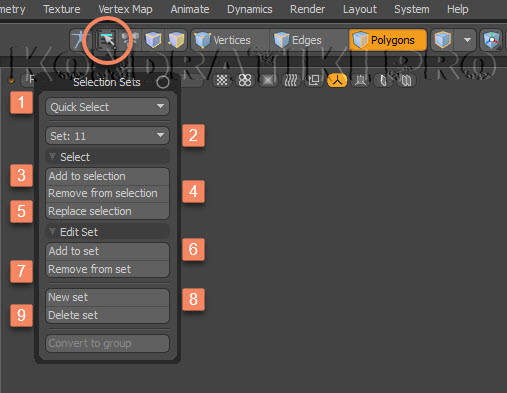
- Определяет выборку, указанную в опциях ниже, заменяя ей активную в данный момент
- Set. Выборы одного из определённых ранее сетов
- Add to Selection – позволяет к выделенной выборке текущий сет
- Remove From Selection – вычитает выбранный сет из текущей выборки
- Replace – переопределить выборку в наборе, заменив на текущую
- Add to set – добавляет выборку к набору
- Remove From Set – удаляет выборку из набора
- New Set – создать новый набор
- Delete Set – удалить набор
Чтобы вызывать выборки, нужно находиться в том же режиме, что и при добавлении выборки!
В этом уроке мы рассмотрели Selection Sets & Panel Info в Modo. Познакомились с дополнительными инструментами выделения. До встречи на следующей пристани!
